VC安装步骤
- 格式:pdf
- 大小:1.13 MB
- 文档页数:11

Microsoft Visual C++6.0安装图解第一步:双击准备好的安装软件VC(后面简称VC)提示:出现以下界面,需等待!绿色流体为安装进度!此状态无需手动任何操作!1第三步:出现以下界面,选中双击提示:出现此主界面!(建议选择英文版安装)2提示:WIN7操作系统多数会出现此对话框!解决方案:选中该图左下方“不再显示此消息”,单击运行程序!提示:后面还可能会出现类似情况,只需选择运行或者忽略等!第四步:单击“NEXT”34提示:对照此图进行简单的手动操作!(下面同理)提示:出现以下窗体,可填写,也可不填写,直接单击“NEXT”!5第五步:选择需要安装软件到达的磁盘分区目录6提示:以上是实验时所安装软件的目录!可以不拘泥于此,可以自由选择!(建议安装在C或D盘)7第六步:进行上步,NEXT后本机出现以下熟悉的界面同上理解决!提示:XP 系统,或者有些电脑防卫系统无此提示!这种情况发生因电脑所安装的软件而定,可自行选择!8提示:出现绿屏!第七步:接下来的图片皆依对话框提示选择!一般只需选择“继续,确定,是,OK”(图片上显示的对号选择皆依图)91011提示:后面这两图选择EXIT,否,即可!12第八步:实验!以下是一个简单程序的截图,证明软件安装正确。
secondriver工作室制作感谢使用!13如果问题可以发送E-mail至secondriver@说明情况我们将给你在第一时间索引解决方案2010年9月5日//blogprofile/index.php###14。
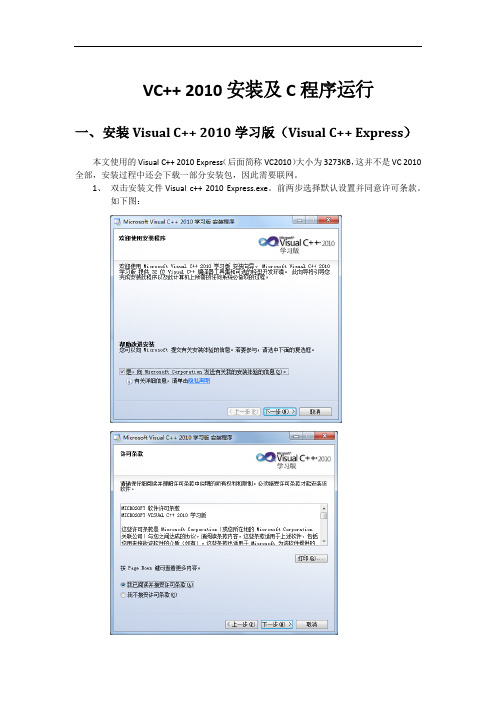
VC++ 2010安装及 C程序运行一、安装Visual C++ 2010学习版(Visual C++ Express)本文使用的Visual C++ 2010 Express(后面简称VC2010)大小为3273KB,这并不是VC 2010全部,安装过程中还会下载一部分安装包,因此需要联网。
1、双击安装文件Visual c++ 2010 Express.exe。
前两步选择默认设置并同意许可条款。
如下图:2、选择要安装的可选产品,建议都不选,节约一点时间。
3、然后就是选择安装目标文件夹,建议选择默认的,如下图。
4、之后就是下载和安装。
这个需要花费一定时间,请耐心等待。
5、安装成功后会有如下提示:特别提示:VC++ 2010可以和VC++ 6.0、C Free 5.0共存在一台计算机上,你可以右键单击一个C程序,然后选择上述软件中的一个打开。
如下图:二、使用Visual C++ 2010 Express打开和创建一个C程序VC 2010 编写和运行一个C程序比VC 6.0要复杂。
VC 6.0可以直接打开或建立一个C程序文件并运行,得到结果。
而VC 2010必须先建立一个项目,然后在项目中打开或建立C程序文件,然后才能构建并运行这个程序,即使这个C程序只有一个源文件也必须如此。
1、启动Visual C++ 2010 Express,界面如下图:2、主菜单“文件”/“新建”/“项目”,弹出“新建项目”窗口如下图。
选择“Win32控制台应用程序”,输入项目名称(图中是“test”)和选择存放位置。
3、在弹出的“Win32应用程序向导”窗口中,选择“下一步”。
4、在第二个“Win32应用程序向导”窗口中(如下图),在其中的“附加选项”中,请务必选中“空项目”,取消默认的“预编译头”,然后单击“完成”。
之后会出现项目窗口如下图,不过这时还没有一个源程序加入项目。
之后需要我们在项目中打开或建立一个C源程序。
5、在项目窗口左侧的“解决方案资源管理器”中,鼠标右键单击“源程序”。

win8系统的电脑怎么安装vc6.0软件
对于刚接触c语言的同学来说,c语言是抽象的,唯有自己亲自编程才能更好的理解它,那么大家知道win8系统的电脑怎么安装vc6.0软件吗?今天店铺与大家分享下win8系统的电脑安装vc6.0软件的具体操作步骤,有需要的朋友不妨了解下。
win8系统的电脑安装vc6.0软件方法
安装VC++6.0,网上也有很多绿色包,安装或者解压到一个到硬盘里。
(开头百度网盘里分享的那个是已经改好的,也是我正在使用的,下载后解压到D:\Program Files\,然后修改一下兼容性,修改方法看第3点图片)
(如果没有解压到D:\Program Files\,可能会出现无法编译现象,这时候只需要修改一下“选项”-“目录”里的Excutable Fils、Include Files、 Library Files、Source Files目录的路径就可以,这其实是路径不一致导致找不到文件)
(这个是免安装的,执行程序为D:\Program Files\Microsoft Visual Studio\Common\MSDev98\Bin\MSDEV2.EXE,压缩包里有关于快捷方式.txt,自己创建一个快捷方式。
另外,如果解压后出现乱码请尝试使用其他压缩软件)
将MSDEV.EXE重命名为MSDEV1.EXE。
3使用winXPSP2兼容性运行。
4要注意的是,这样VC++6.0可以运行和使用,但是在程序里按打开试图已保存的文件时程序会报错,如果打开最近使用的文件就不会,其他方面暂未发现什么异常。
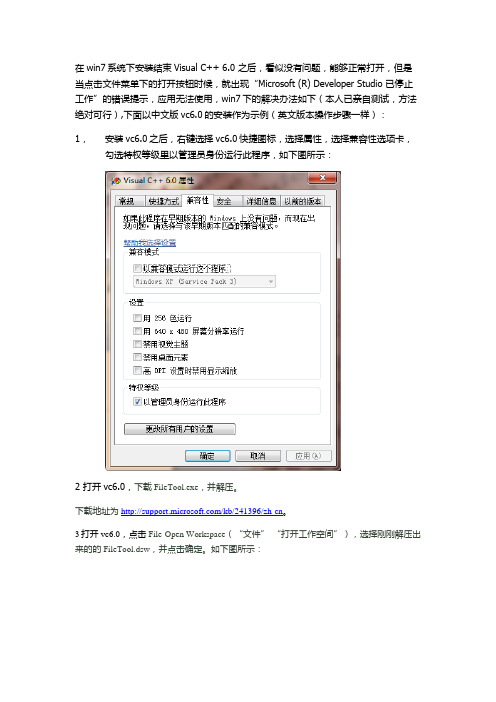
在win7系统下安装结束Visual C++ 6.0 之后,看似没有问题,能够正常打开,但是当点击文件菜单下的打开按钮时候,就出现“Microsoft (R) Developer Studio 已停止工作”的错误提示,应用无法使用,win7下的解决办法如下(本人已亲自测试,方法绝对可行),下面以中文版vc6.0的安装作为示例(英文版本操作步骤一样):1,安装vc6.0之后,右键选择vc6.0快捷图标,选择属性,选择兼容性选项卡,勾选特权等级里以管理员身份运行此程序,如下图所示:2 打开vc6.0,下载FileTool.exe,并解压。
下载地址为/kb/241396/zh-cn。
3打开vc6.0,点击File-Open Workspace(“文件”-“打开工作空间”),选择刚刚解压出来的的FileTool.dsw,并点击确定。
如下图所示:3 点击Bulid-Build FileTool.dll(“组建”-“组建FileToll.dll”),生成FileTool.dll文件,在这过程中可能会出现“此程序存在已知的兼容性问题”的提示,点击“运行程序”,如下图所示。
把生成的FileTool.dll(此时在路径FileToll-Debug文件夹下)拷贝到一个比较安全的地方(不容易被删除),例如把该文件放在vc6.0的安装路径下,D:\ProgramFiles\Microsoft Visual Studio。
4 在vc中点击Tools-Customize(“工具”-“定制”). 在出现的“Customize”(定制)对话框中,点击Add-Ins and Macro Files(附加项和宏文件)标签,在弹出的对话框中Browse(选择)按钮,选择刚刚存放的.dll文件,点击打开按钮,接着点击关闭定制对话框的关闭按钮。
5此时在vc6.0中就会出现只有两个图标的工具栏(蓝色的,标注着英语A和O),如下图所示。
点击其右上角的X按钮将其关闭,然后关闭vc6.0,并重新启动该应用。
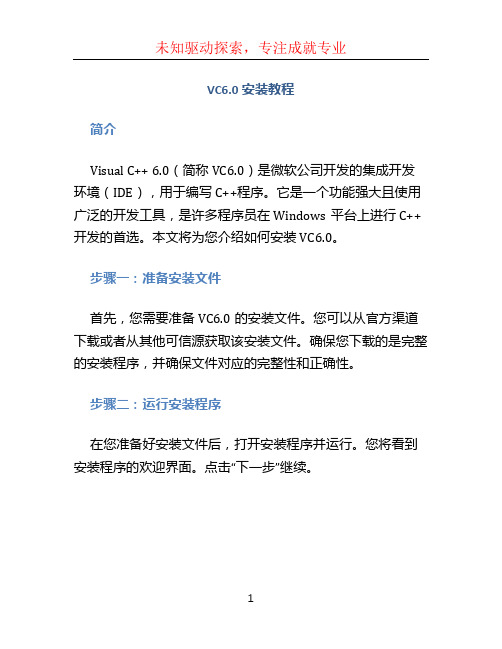
VC6.0安装教程简介Visual C++ 6.0(简称VC6.0)是微软公司开发的集成开发环境(IDE),用于编写C++程序。
它是一个功能强大且使用广泛的开发工具,是许多程序员在Windows平台上进行C++开发的首选。
本文将为您介绍如何安装VC6.0。
步骤一:准备安装文件首先,您需要准备VC6.0的安装文件。
您可以从官方渠道下载或者从其他可信源获取该安装文件。
确保您下载的是完整的安装程序,并确保文件对应的完整性和正确性。
步骤二:运行安装程序在您准备好安装文件后,打开安装程序并运行。
您将看到安装程序的欢迎界面。
点击“下一步”继续。
步骤三:接受许可协议在安装过程中,您需要阅读并接受VC6.0的许可协议。
请仔细阅读协议文本,并在同意所有条款后选择“我接受许可协议”的选项。
然后,点击“下一步”继续。
步骤四:选择安装类型在这一步,您需要选择VC6.0的安装类型。
通常,您可以选择完全安装或者自定义安装。
建议选择完全安装,以确保您拥有完整的开发环境和工具集。
步骤五:选择安装路径接下来,您需要选择VC6.0的安装路径。
您可以采用默认路径,也可以通过点击“浏览”按钮选择不同的安装路径。
确保您选择的路径具有足够的磁盘空间,并且没有任何限制。
步骤六:选择所需组件在这一步,您可以选择您需要安装的VC6.0组件。
通常情况下,建议选择所有组件,以确保您可以获得最完整的开发环境。
点击“下一步”继续。
步骤七:进行安装在这一步,您可以开始安装VC6.0。
点击“安装”按钮,安装程序将开始复制文件和设置环境。
请耐心等待安装过程完成。
步骤八:完成安装一旦安装过程完成,您将看到安装成功的提示。
您可以在此界面上选择是否启动VC6.0。
如果您需要立即使用VC6.0,请勾选“启动Visual C++”选项,然后点击“完成”。
结论恭喜!您已成功安装VC6.0。
现在您可以开始使用VC6.0进行C++程序开发。
记得及时进行更新和安装补丁,以确保您的开发环境始终保持最新和安全。
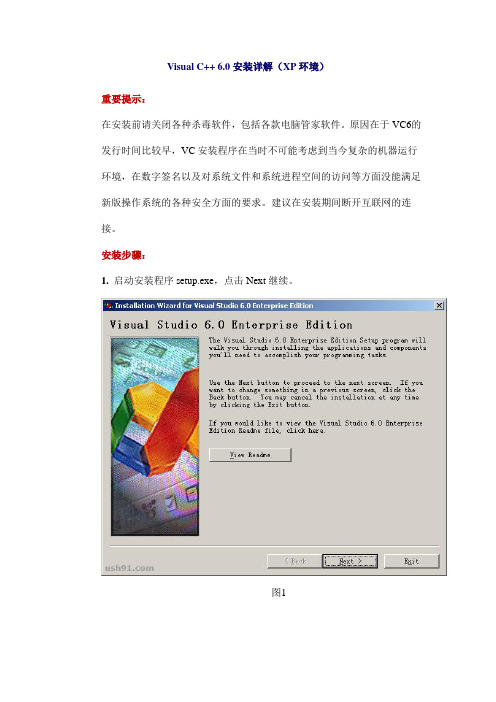
Visual C++ 6.0安装详解(XP环境)重要提示:在安装前请关闭各种杀毒软件,包括各款电脑管家软件。
原因在于VC6的发行时间比较早,VC安装程序在当时不可能考虑到当今复杂的机器运行环境,在数字签名以及对系统文件和系统进程空间的访问等方面没能满足新版操作系统的各种安全方面的要求。
建议在安装期间断开互联网的连接。
安装步骤:1. 启动安装程序setup.exe,点击Next继续。
图12.在接下来的终端用户许可协议对话框上选中”I Accept the agreement”,点击Next继续。
图23.输入序列号,点击Next继续。
图3补充:如果系统没有安装过微软其他早期的产品,这时向导会提示要求安装微软公司的Java虚拟机,这个东西对于我们没有用处,可在安装后卸载掉。
安装完成后系统重启。
4.系统重启后,安装向导自动运行,此时在对话框上确保选中”Custorm”,然后点击Next继续。
图45.接下来可以选择安装目录,点击Next继续。
图56.进入VC6企业版安装的欢迎页面,点击Continue继续。
图67.技术支持识别号确认对话框,点击Ok继续。
图78.安装程序查找已安装在系统中的组件。
图89.这个时候出现自定义安装选项对话框。
第一步点击”Select All”,选中全部选项,然后在”Options”列表框中钩掉Basic, FoxPro, InterDev, SourceSafe,如图9所示。
点击”Continue”继续。
图910.选中”Register Environment Variables”,注册环境变量。
图1011.安装程序开始复制文件。
图1112.安装程序更新系统。
图1213. Debug Symble安装提示,点击”确定”继续。
图1314.安装完成,点击”Restart Windows”重启系统。
图1415.电脑重新启动后,向导自动运行,进行MSDN的安装,确保”Install MSDN”选中。
VC++6.0安装教程1、解压安装文件的压缩包
2、打开安装文件,双击setup.exe
3、如下图所示就是我们安装的第一步,单击下一步。
4、选择“接受协议”后单击下一步。
5、本软件属于破解版,故无需输入产品ID号码,直接单击下一步。
6、选择“安装visual c++6.0中文企业版(I)”,这就是我们要安装的程序,单击下一步。
7、点击浏览选择你要安装到什么目录底下,默认安装到C盘(推荐),单击下一步。
8、如下界面,单击“继续”,开始安装软件。
9、点击“确定”。
10、开始检查已安装组件
11、选择“是”,继续安装。
12、选择“typical”继续安装(推荐) typical系统推荐模式,custom用户自定义模式
13、选择ok
14、准备安装
15、正在安装
16、选择“确定”
17、选择“确定”
18、取消“安装MSDN”前面的勾号,选择“退出”。
19、选择“是”,取消MSDN的安装。
20、选择下一步
21、不选择“现在注册”,点击完成
22、程序安装完毕,再电脑的“开始菜单”中,选择“所有程序”,在“Microsoft V isual C++ 6.0”目录中选择“Microsoft Visual C++ 6.0”就可以运行程序了。
也可以将这个图标发送到
桌面快捷方式,这样就可以直接在桌面上运行程序。
运行。
程。
Win10中安装VC6.0及相关插件详解Swjtu Lgy1.下面以64位Windows10安装为例,右单击VC6.0安装镜像文件,将其加载到虚拟光驱中:2.设置虚拟光驱中的VC6CN目录中的setup.exe文件的兼容性如下图所示:3.右单击setup.exe,选择以“管理员身份运行”程序。
4.依次选择“是”->“下一步”等,输入姓名、公司名称(自行确定),后面都用默认安装。
5.选“否”6.选择定制安装“Custom”7.取消Data Access选项(如果选中则安装不成功)。
8.默认选“OK”。
9.选“否”。
10.选“否”。
11.选“是”12.安装成功13.接下来安装VC6.0打开文件的补丁程序(微软为解决VC在WIN7后系统中添加和打开文件时出现系统崩溃的问题给的补丁程序)14.64位系统复制相关文件到C:\Program Files (x86)\Microsoft Visual Studio\Common\MSDev98\AddIns\中;32位系统复制相关文件到C:\Program Files\Microsoft Visual Studio\Common\MSDev98\Ad dIns\中;15.右单击64位系统VC补丁执行文档进行注册16.注册成功17.启动VC,选择“工具”→“定制”→“附加项和宏文件”,选中其中的“FileTool …..”,关闭。
18.将出现的兰底白字“A O”选项拖放到工具栏上,以后就用这两个工具代替软件中原来的“添加文件”和“打开文件”功能。
19.安装番茄插件,是Visual Studio助手,可以在进行代码编写时自动识别各种关键字,系统函数,成员变量自动给出相关提示等。
20.同样还要将VA_X.dll复制到C:\Users\user\AppData\Local\VisualAssist中。
21.安装行号插件,VC6.0显示行号的插件,很好很强大的显行号插件,使用VC6.0编程的朋友再也不用烦恼没有行号的编程环境了。
最近院里开c语言,很多同学的64位Win7系统不能安装VC++6.0,或者是安装了又与Office2007有冲突。
在下是电脑维修小组的一名成员,帮同学装过很多次,希望能解决大家的问题。
一、先来解决VC++6.0在64位Win7下不能安装的问题:在Windows7下安装或者使用Visual C++ 6.0要注意三大点。
1.在安装或者使用Visual C++ 6.0时,凡是出现兼容性问题提示对话框,一律按以下方式处理——把“不再显示此消息”打上勾,然后选择“运行程序”。
不要怕,本人亲自验证过没有任何“副作用”2.在安装VC的时候,选择“custom(自定义安装)”:接下来就要,注意了——不要选择TOOLS里面的OLE/COM OBJECT VIEWER工具,就可以顺利安装,这个只是个查看工具,不会影响VC++的编译。
3.在“工具——选项——目录”里设置(这一条貌似有的机器一安上就ok了,不用手工调):A.找到这些资源的路径,如我的就是安装在“D:\Program Files\的”里的,所以依次类推。
注意——资源路径一定要对照着手工查找,不要直接复制 !B.下面把一些资源路径列出:executatble files(可执行文件):D:\Program Files\Microsoft Visual Studio\Common\MSDev98\BinD:\Program Files\Microsoft Visual Studio\VC98\BIND:\Program Files\Microsoft Visual Studio\Common\TOOLSD:\Program Files\Microsoft Visual Studio\Common\TOOLS\WINNT注——以下资源路径为可选添加:C:\windows\system32\wbemC:\windows\system32include files:D:\Program Files\Microsoft Visual Studio\VC98\INCLUDED:\Program Files\Microsoft Visual Studio\VC98\MFC\INCLUDED:\Program Files\Microsoft Visual Studio\VC98\ATL\INCLUDElibrary files:D:\Program Files\Microsoft Visual Studio\VC98\LIBD:\Program Files\Microsoft Visual Studio\VC98\MFC\LIBsource files:D:\Program Files\Microsoft Visual Studio\VC98\MFC\SRCD:\Program Files\Microsoft Visual Studio\VC98\MFC\INCLUDED:\Program Files\Microsoft Visual Studio\VC98\ATL\INCLUDED:\Program Files\Microsoft Visual Studio\VC98\CRT\SRC(win7最好不要添加此项,不过好像按照偶说的方式安装的话,就没有这一项,所以这项一般不添加。
VC安装步骤
一,在VMAWRE主机上新建立一个虚拟机,“建议VC安装在独立的一台物理机上”安装WINDOWS 2008 -64位X86操作系统。
也可以倒入VC虚拟机的模板。
二,系统安装完毕后,设置IP地址为172.18.18.253
三,把VC安装包挂载到VCSERVER上面,安装VC-SERVER插件。
如下图:
如果没有VC正式的序列号,就选择评估版本安装,如下图,
创建独立的实例。
如下图。
端口一律默认
这里根据虚拟机的数量来设置。
如下图
电源管理选项,打对勾。
如下图
开始安装…….
四,VC安装完毕
五,接下来用VSPHERE登陆VC。
如下图,注意IP地址和用户名密码,一般VC的用户名和密码就是登陆WINDOWS系统的用户名和密码。
登陆VC如下图
创建数据中心
添加单个主机
输入主机的IP地址,用户名,密码如下图
主机添加成功,如下图,
还可以添加多个主机,在两个或者两个以上主机,VC可以为它们设置高可用群集管理。
这里不再详细介绍!到目前为止,VC的安装和配置基本完成,
VC的其他功能和设置详情,将会在安装完毕后,或者现场培训过程中讲解!。